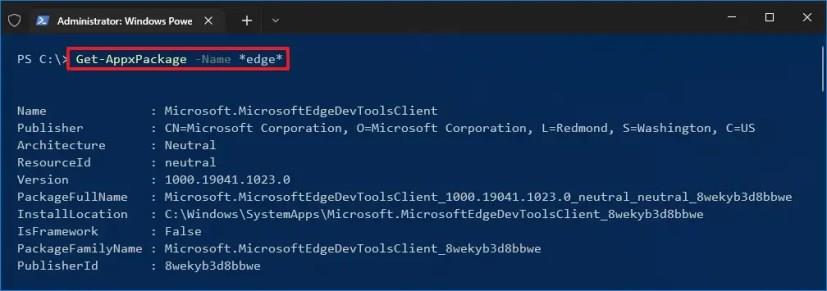Sous Windows 10, la possibilité d'afficher toutes les applications installées à l'aide de PowerShell peut s'avérer utile dans de nombreuses situations. Cependant, le meilleur scénario d'utilisation est peut-être lorsque vous devez désinstaller une application Microsoft Store que vous ne pouvez pas supprimer des paramètres et que vous souhaitez connaître son nom interne pour forcer la désinstallation à l'aide de PowerShell .
Quelle que soit la raison, il existe de nombreuses façons d'utiliser PowerShell pour générer une liste des applications installées sur Windows 10 .
Dans ce guide , vous apprendrez les étapes pour afficher toutes les applications installées sur Windows 10 à l'aide de PowerShell.
Afficher toutes les applications installées à l'aide de PowerShell
Pour afficher une liste de toutes les applications installées avec PowerShell, procédez comme suit :
-
Ouvrez Démarrer sur Windows 10.
-
Recherchez PowerShell , cliquez avec le bouton droit sur le résultat supérieur et cliquez sur l' option Exécuter en tant qu'administrateur .
-
Tapez la commande suivante pour afficher une liste des applications installées et appuyez sur Entrée :
Get-AppxPackage –AllUsers | Sélectionnez Nom, PackageFullName

-
(Facultatif) Tapez la commande suivante pour afficher toutes les applications avec des détails et appuyez sur Entrée :
Get-AppxPackage –AllUsers
Une fois les étapes terminées, vous verrez une liste avec toutes les applications Microsoft Store installées sur Windows 10.
Rechercher une application installée à l'aide de PowerShell
Si la liste est trop longue, vous pouvez effectuer une requête pour répertorier les applications qui correspondent au nom ou à une partie du nom.
Pour rechercher si une application est installée avec PowerShell, procédez comme suit :
-
Ouvrez Démarrer .
-
Recherchez PowerShell , cliquez avec le bouton droit sur le résultat supérieur et cliquez sur l' option Exécuter en tant qu'administrateur .
-
Tapez la commande suivante pour afficher une liste des applications installées et appuyez sur Entrée :
Get-AppxPackage –Nom *PARTIAL-APP-NAME*
Dans la commande, remplacez *PARTIAL-APP-NAME*le nom partiel de l'application que vous souhaitez vérifier. L'astérisque est un caractère générique pour répertorier toutes les applications contenant la partie du nom que vous avez spécifiée.
Cet exemple interroge toute application dont le nom contient le mot "edge" :
Get-AppxPackage –Nom * bord *
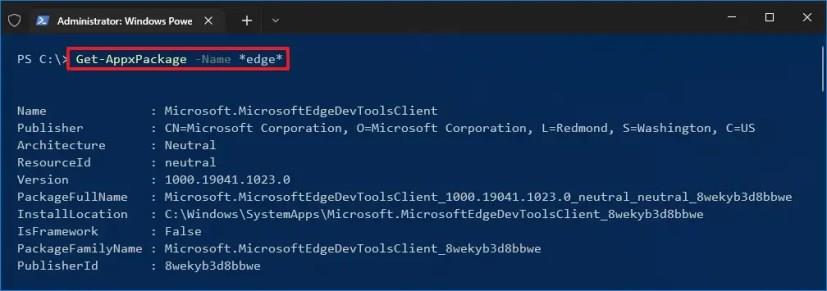
Une fois les étapes terminées, PowerShell générera une liste d'applications contenant la partie du nom que vous avez spécifiée.
Vous pouvez ensuite utiliser les informations pour supprimer l'application en suivant ces étapes. Bien qu'il soit possible de désinstaller Microsoft Store et certaines autres applications, telles que Cortana, Microsoft Edge (Insider), Store, Xbox et bien d'autres, certaines applications sont verrouillées et vous ne pourrez pas les supprimer.